ESXi 6.5 : Datastore iSCSI via FreeNAS
Qu’est-ce que FreeNAS, qu’est-ce que l’iSCSI, et comment relier un stockage de ce type à un ESXi.
Bien, comme dit en introduction nous allons donc réaliser un lab plutôt classique où nous aurons d’un côté une machine virtuelle FreeNAS en version 11.3 avec un simple disque de 100Go qui nous servira à créer un partage iSCSI, et de l’autre un ESXi en vers 6.5 tout à fait classique.
I) Mais qu’est-ce que FreeNAS ?
Doit-on vraiment le décrire ici ? D’accord, mais je vais essayer d’être bref tant il est connu à présent…
FreeNAS est donc basé sur FreeBSD et rempli toutes les fonctionnalités (voir plus?) d’un NAS classique (Synology, Qnap). Partages NFS/iSCSI/SMB, machines virtuelles, dynDNS… bref, si vous êtes sur ce blog dédié au monde de l’adminsys, vous le connaissez sûrement.
D’ailleurs, depuis la version 11.3 (si je ne dis pas de bêtises?) l’interface a subie un assez gros lifting et on a désormais droit à quelque choes de vraiment sympa !

En effet, ça change de la vieille interface avec laquelle j’avais travaillé pour mon TFE de l’année dernière…
II) Et c’est quoi ce fameux protocole iSCSI ?
Je vous avoue que je n’ai jamais eut à toucher à ce protocole, ou très très peu, donc un petit retour aux sources ne fait jamais de mal haha 😛
Voici une définition ma foi bien complète et conscise :
L’appellation iSCSI (Internet Small Computer System Interface) désigne un protocole de la couche transport qui décrit la manière dont les paquets SCSI (Small Computer System Interface) doivent être véhiculés sur un réseau TCP/IP.
https://whatis.techtarget.com
Sauf que c’est bien beau, mais encore ? Concrètement ?
Et bien le protocole iSCSI travaille en client-serveur, de telle manière qu’il y a un serveur iSCSI et un client (une target comme on dit). La différence majeur entre iSCSI et NFS ou SMB par exemple, c’est qu’ici les données sont accédées en tant que blocs de données, et non pas sous forme de fichiers. Pour faire simple, c’est bien plus rapide et performant, et cela permet à la target de voir le partage comme si c’était en réalité un vrai périphérique attaché localement.
Bien entendu cette explication est très sommaire, mais c’est déjà suffisant pour ce lab.
III) Configuration du FreeNAS
Rentrons donc dans le vif du sujet. Ici je ne vais pas détailler une nouvelle fois l’installation de FreeNAS ou d’ESXi, sachez simplement que notre OS est installé sur un disque de 20Go et que nous avons rattaché un second disque de 100Go qui servira au partage.
La première étape est donc de se rendre sur l’onglet Services pour activer le service iSCSI :

N’oubliez pas de cocher la case Démarrage automatique pour éviter toute surprise, et on poursuit.
Ensuite vous devez faire ceci, cela, jongler dans tel onglet et… ah et bien non, on me dit à l’oreillette que depuis une version dont je n’ai plus souvenance il y a désormais un Wizard qui va nous guider tranquillement tout au long du process ! Niquel !
On se rend donc sur Partages, iSCSI puis Wizard :

Ici rien de très compliqué, on choisi un nom, un type (Device en l’occurence), le périphérique de stockage à utiliser (notre disque de 100Go), puis nous pouvons choisir une sorte de “preset” qui va ajuster divers paramètres pour répondre aux mieux à nos besoins. Ici, c’est du VMware donc on laisse comme cela.
Ensuite nous devons choisir Create New concernant le portail, puis conernant la méthode d’authentification et le groupe d’authentification on peut laisser à None pour le moment (c’est un lab, et puis nous pouvons toujours modifier ces paramètres par la suite).
Concernant l’IP, soit vous mettez une bien précise, soit vous pouvez toutes les choisir en choisissant 0.0.0.0 (ce qui est déconseillé, en général c’est mieux d’avoir un réseau dédié aux partages iSCSI, ici ce n’est pas le cas, mais soit).
Le port est à laisser par défaut, sauf cas spécial.

Ensuite comme expliqué via l’icône (?) on peut définir des noms d’hôte pour autoriser seulement certains initateurs, et idem pour les réseaux autorisés. Si vide, c’est du full pass. Ici mise à part le réseau, je préfère ne pas spécifier d’hôte histoire de d’abord être sûr que tout sera fonctionnel, la partie affinage/sécurité arrive par la suite (lab oblige) :

On a le droit à un petit résumé assez classique et on valide :

Ici nous pouvons laisser le nom SCSI par défaut, et éventuellement spécifier des serveur ISNS (nul besoin ici, et rarement utilisé) ainsi qu’un pourcentage avant alerte :

A partir de là, c’est terminé ! On peut passer à la configuration de notre ESXi. Comme d’habitude si vous souhaitez réaliser une configuration plus poussée de votre partage n’hésitez pas à aller vous renseigner sur la documentation officielle directement, ici nous restons dans les grandes lignes même si j’essaye de décrire un maximum de paramètres.
III) Configuration de l’ESXi
On se rend donc dans la partie Stockage de notre WebUI puis Adaptateurs et on clique sur iSCSI Logiciel pour le passer en Activé :

On clique ensuite sur Rajouter une cible dynamique et on renseigne l’IP de notre FreeNAS configuré précédemment :

On se rend ensuite sur Stockage puis Nouvelle banque de données en choisissant Créer une banque de donées VMFS :
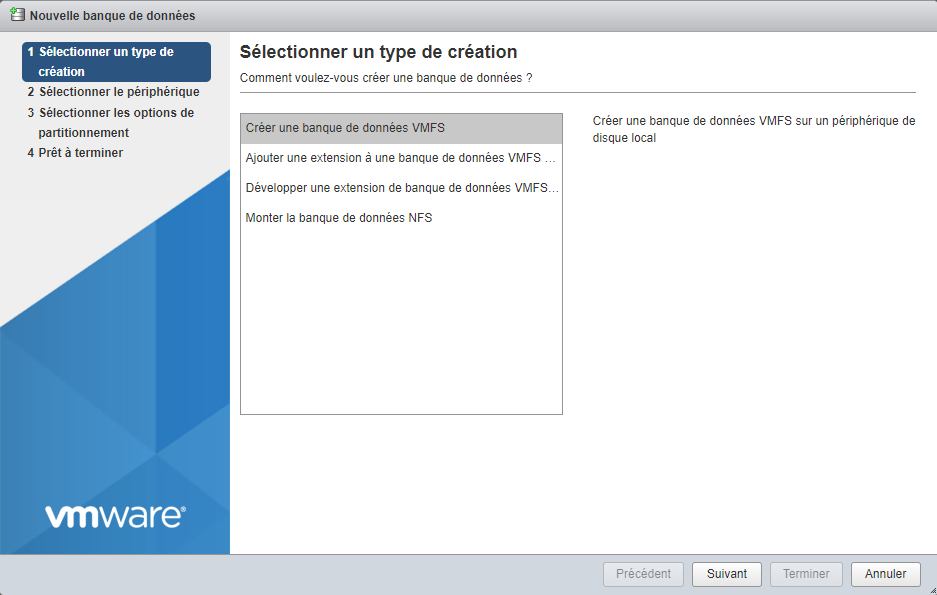
Si tout est bon, vous devriez directement voir apparaître notre disque de 100Go :
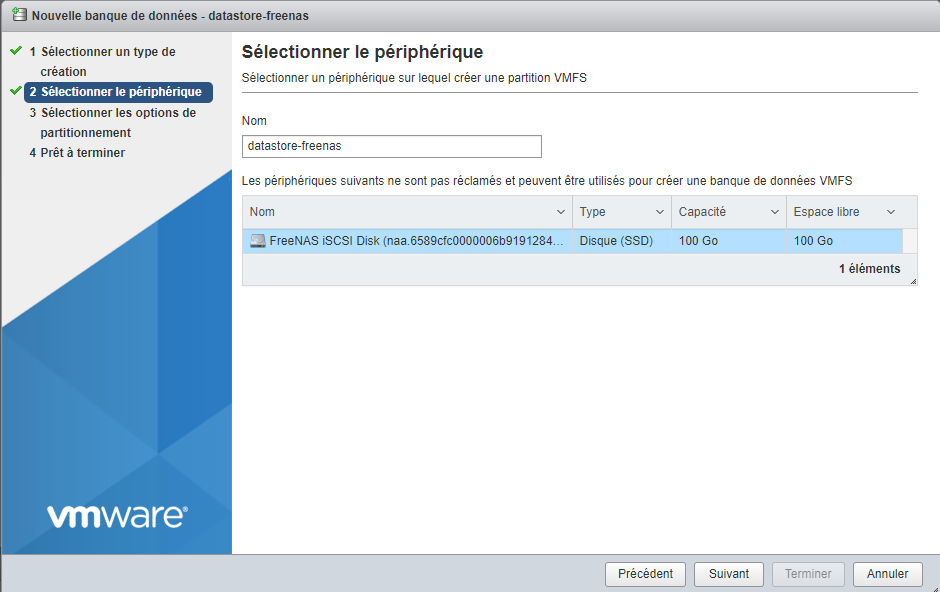
Il ne nous reste plus qu’à nommer notre datastore avec un nom bien entendu très recherché et original et le tour est joué !
On choisi ensuite le “partitionnement” adéquat, c’est-à-dire est-ce que l’on va s’approprier seulement 20Go, 50Go, ou la totalité ? C’est à vous de voir, ici nous prendrons la totalité :
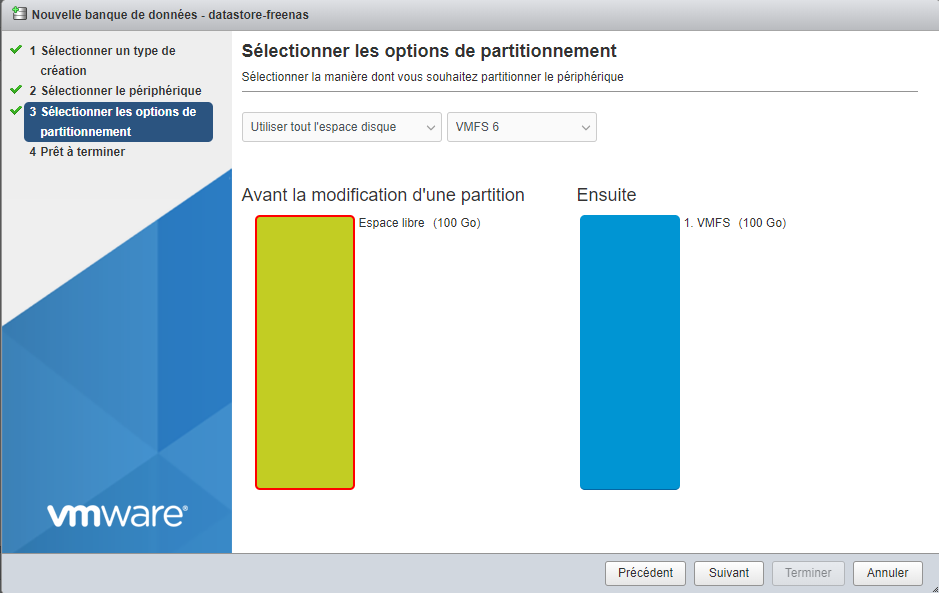
On a donc un petit résumé, puis un avertissement nous informant du formatage du disque, on valide le tout :
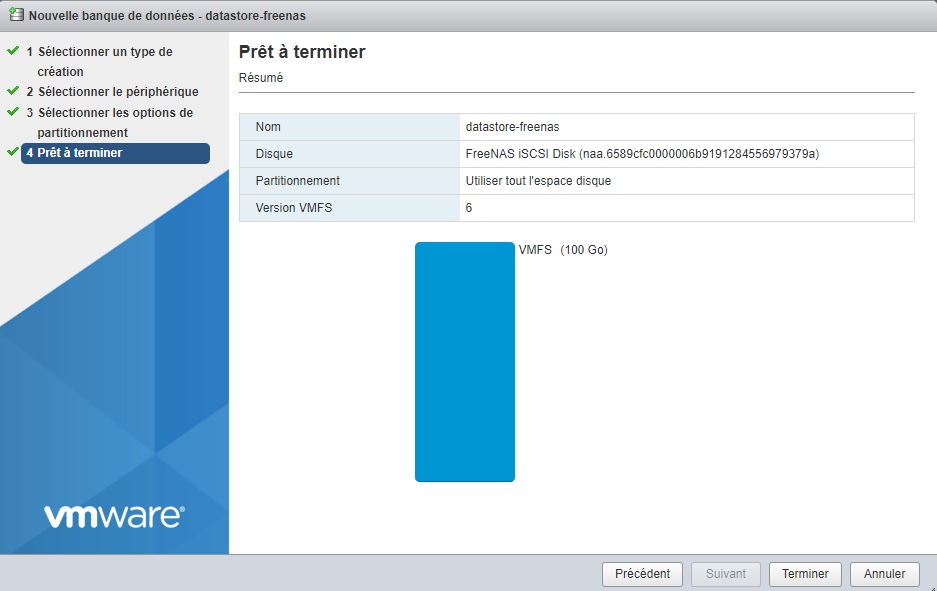
Et bingo, notre datastore iSCSI apparaît !

On peut donc désormais créer des machines virtuelles et les stocker dessus, ou faire je ne sais quelle autre joyeuseté dont vous seul avez le secret.
Comme dit en début d’article, ici je me suis contenté d’un lab très classique, la partie sécurité n’a pas ou presque pas été abordée, mais en farfouillant un peu dans la doc ou en cliquant sur les différents (?) vous devriez pouvoir vous en sortir, c’est assez trivial 😉
Et bien voilà, j’espère vous avoir appris quelques bricoles voir plus et vous souhaite une bonne journée/soirée !




4 commentaires